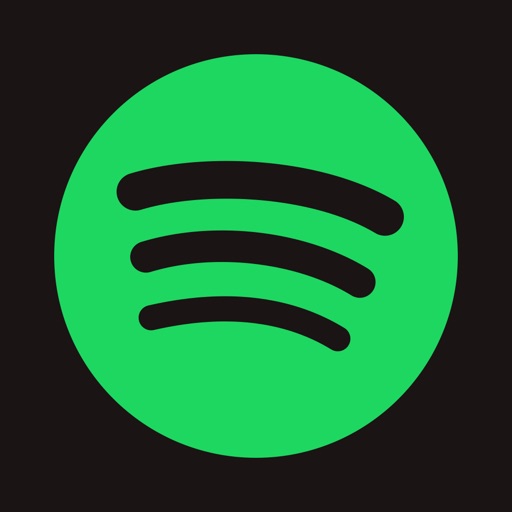discordの音楽botで有名なサービスRythmのサービスが終了しました。
今回はなぜサービスが終了したのか、そしてRythmに代わるサービスはないのかについて紹介していきます。
Contents
discordの音楽bot/Rythmのサービスが終了
![]()
discordの音楽botで有名なRythmは、2021年9月15日にサービスが終わってしまいました。
ゲーム最中にBGMを流したい、雑談中にBGMを流したいなど、盛り上げるためや雰囲気作りのために利用してきた方が多く、実際にサービスを利用していた人数は2000万人以上とも言われています。
さらに詳しく
GoogleがRythmに対し、商標利用などの規約違反で7日以内にサービスを停止するように警告した結果、サービスが終了しました。
ちなみに、過去にはYouTube側がRythmにアクセスできないように規制をして、音楽が再生できなくなる事態が発生していました。
つまり、急にサービス停止を言われていたわけではなく、アクセス制限を行うことにより、間接的に「サービス使えなくなるよ」と伝えていた可能性があります。
実は他の音楽ボットGroovyもサービス終了していた
![]()
実はRythmのサービスが終了する前にも、Groovyという音楽botもGoogleから商標利用規約違反のため、サービスを終了するように警告されていました。
その結果、2021年8月30日にサービスが終了しています。この急なサービス終了を受け、Rythmの運営側も「サービスを続けられないのでは」と感じていたようです。
なぜ、Googleは音楽botを次々とサービス終了させたのか?
![]()
しかし、なぜGoogleは音楽botを次々とサービス終了へ追い込んだのでしょうか?
その理由には次のような状況が関係していると見られています。
discordで2021年末に新サービスとして、サーバー上で一緒にゲームやパーティーができる機能が追加されるとしています。
そのサービス内にbotとしてYouTube Togetherが存在している可能性があるためです。
今まで音楽botを気にかけていなかったGoogleが今回のサービス展開により、競合するbotを排除していく動きだと予想されています。
discordの音楽botでRythmの代わりになるサービス
![]()
音楽botが次々と消えていく中で、音楽を流す代わりのサービスはないのかと考えている方もいるでしょう。
ここからはdiscordで使える代わりのサービスを紹介します。
Spotifyや今後導入できる可能性があるYoutube Together以外の音楽botはRythmのようにいつサービスが停止してもおかしくない状況です。
現時点では音楽が再生できても、いつか再生できなくなる可能性があるので、導入は自己責任でお願いいたします。
Spotify
![]()
discordとSpotifyは2018年から連携できるようになりました。連携をすることで次のようなことができます。
- あなたが聞いている音楽を相手に聞かせられる
- 友達と一緒に音楽を聴ける
- 他の人へ音楽を共有
共有して別々に聞くことは無料でできますが、友達と一緒に聞くにはSpotifyのプレミアム会員へ登録する必要があります。
また、一緒に聴く場合相手もSpotifyプレミアムに登録していなければいけません。
連携方法(パソコン)
![]()
![]()
discordを開き、下にある⚙をクリックします。メニューから接続をクリックしましょう。
![]()
![]()
Spotifyマークをクリックしてください。ログイン画面が表示されるので、メールアドレスなどを入力してログインをクリックしてください。
![]()
![]()
連携が終わった後、プロフィールに表示とステータスとしてSpotifyを表示しますをオンにしてください。
次にブラウザでSpotifyを開き音楽を再生しましょう。
![]()
![]()
再度discordを開き、ルームをクリックして左上にある人マーク⇒Spotifyを聞いている人の順番でクリックしてください。現在Spotifyで再生している曲が表示されます。
Spotifyでプレイをクリックすると、同じ曲をSpotifyで聴けます。人マークをクリックすると同じ曲を一緒に聴くことができます。
連携方法(スマホ)
![]()
![]()
discordを開き、左上の三をタップしてください。右下に表示されるアイコンをタップしましょう。
![]()
![]()
設定のメニューから接続をタップします。次に右上にある追加をタップしてください。
![]()
![]()
アカウントに接続でSpotifyを選びましょう。ログイン画面が表示されるので、メールアドレスなどを入力してログインをタップしましょう。
![]()
![]()
接続が完了すると上の画像が表示されます。接続が成功した後は再度discordを開き、プロフィールに表示とステータスとしてSpotifyを表示しますをオンにしてください。
Android端末の方は、ボタンの下にある→部分をタップしてください。
![]()
![]()
デバイス接続ステータスをオンにしてください。次にdiscordでルームをタップします。
![]()
![]()
ルームが表示されたら、右上の人マークをタップします。次にSpotifyを聞いている人のアイコンをタップしましょう。
![]()
すると、楽曲名などが表示されます。Spotifyでプレイをタップすると、同じ曲をSpotifyで再生できます。
Mee6
![]()
![]()
まず、Mee6のサイトへアクセスしてください。アクセスした後、Add to Discordをクリックします。
アクセス要求画面が表示されるので、認証をクリックします。
![]()
![]()
次にMee6を導入したいサーバーを選びます。Setupをクリックします。
次に、再度要求画面が表示されるので、はいをクリックしましょう。
![]()
![]()
権限設定画面が表示されるので、確認後に認証をクリックします。次にロボットではないか確認するための画面が表示されるので、私は人間ですの部分に✔を入れます。
![]()
![]()
これで、Mee6が先ほど選んだサーバーへ参加します。音楽を再生させたい場合は、ボイスチャンネルに入り、チャット内で!play URLを入力するとMee6が自動的に音楽を再生してくれます。
ちなみに以下のコマンドを入れると一時停止やストップも可能です。
- !stop
- !pause
- !resume
Mee6で音楽が再生できるサイトは以下の通りです。
- Youtube
- Twitch
FredBoat
![]()
![]()
まず、FredBoatのサイトへアクセスしてください。アクセスした後、Add to Discordをクリックします。
すると、アクセス要求画面が表示されるので、FredBoatを導入したいサーバーを選び、認証をクリックしましょう。
![]()
![]()
ロボットではないか確認する画面が表示されるので、私は人間ですの部分に✔を入れてください。これで、先ほど選んだサーバー内にFredBoatが導入されました。
![]()
FredBoatを入れたサーバー内のボイスチャンネルへ参加して、チャット内に;;play URLと入力するとFredBoatが自動で音楽を流してくれます。
また、以下のコマンドを使うと停止などの操作も可能です。
- ;;stop
- ;;pause
- ;;resume
FredBoatで音楽が再生できるサイトは以下の通りです。
- Youtube
- Soundcloud
- Bandcamp
- Twitch
- Vimeo
- Wastebin
- Spotify(課金)
Jockie Music
![]()
![]()
まず、Jockie Musicのサイトへアクセスしてください。次に、INVITEをクリックします。次に表示される画面でJockie Musicを導入したいサーバーを選び、はいをクリックします。
![]()
![]()
アクセス要求の確認画面が表示されるので、をクリックします。次に、ロボットではないか確認する画面が表示されるので、私は人間ですの部分に✔を入れましょう。
これで、Jockie Musicが導入されました。
![]()
再度Jockie Musicへアクセスして全てのbotを先ほどと同じ操作方法で導入していきましょう。
![]()
![]()
全てのJockie Musicが導入されると、上の画像のようにJockie Musicが4つ並びます。Jockie Musicを導入したサーバーを開き、ボイスチャンネルへ入ってください。
ボイスチャンネル内のチャットでm!play URLと入力すると自動的に音楽が再生されます。
ちなみに以下のコマンドで一時停止などが行えます。
- m!stop
- m!pause
- m!resume
Jockie Musicで音楽が再生できるサイトは以下の通りです。
- Youtube
- Soundcloud
- Twitch
- Spotify
YouTube Together
![]()
discordが2021年末に新機能として開始するサービス内にYouTube Togetherというbotが追加される予定です。
そのbotを利用すれば、BGMとしてYouTubeの音楽が流せる可能性があります。
-

Spotify(スポティファイ)の再生履歴機能の使い方を解説!
Spotify(スポティファイ)は数千万曲の楽曲が楽しめる音楽配信サービスです。 配信楽曲数は同ジャンルアプリの中でも群を抜いており、ラインナップが非常に充実しているのも特徴で、無料でも十分に活躍して ...
続きを見る